Kaip redaguoti, pertvarkyti ir slėpti pašto dėžutes „Mail“ programoje „iPhone“ ir „iPad“.
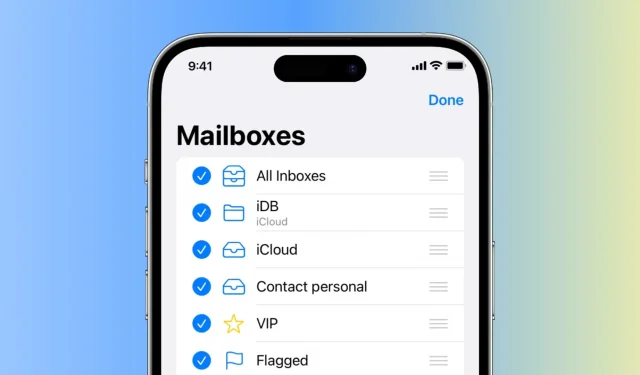
Šiame vadove parodyta, kaip redaguoti, pertvarkyti ir paslėpti pašto dėžutes Apple Mail programoje iPhone ir iPad.
Tai leis tinkinti gautųjų išdėstymą, kad galėtumėte geriau tvarkyti el. laiškus ir išnaudoti visas gautųjų galimybes, tuo pačiu užtikrinant aiškesnę ir supaprastintą el. pašto patirtį.
Slėpti ir rodyti pašto dėžutes
Ar esate vienas iš tų žmonių, kurie nekenčia VIP pašto funkcijos ir visada norėjo jos atsikratyti? Na tu gali!
- Atidarykite programą Paštas ir grįžkite į pašto dėžučių ekraną.
- Viršutiniame dešiniajame kampe spustelėkite „Redaguoti“.
- Pasirinkite pašto dėžutes, kurias norite rodyti arba slėpti, arba panaikinkite jų žymėjimą.
- Galiausiai spustelėkite Atlikta.
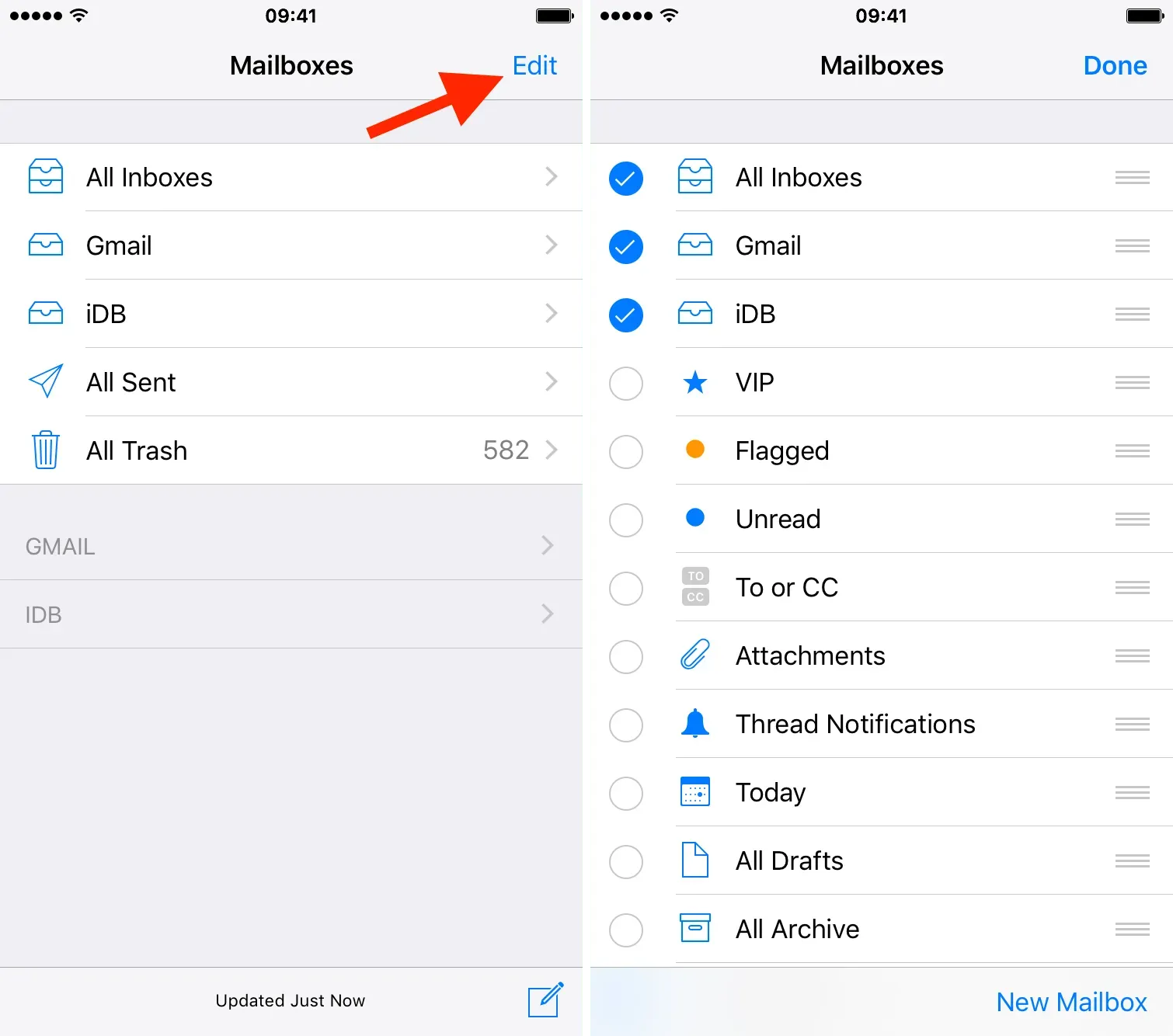
Pridėti naujas pašto dėžutes
Taip pat galite pridėti naujų pašto dėžučių iš savo el. pašto paskyros aplankų. Jei paskyroje turite konkretų aplanką, kurį reguliariai pasiekiate, ši funkcija leidžia pasiekti jį iš skilties Pašto dėžutės.
- Apple Mail programos skiltyje Pašto dėžutės spustelėkite Redaguoti.
- Slinkite žemyn iki „Pridėti pašto dėžutę“ ir bakstelėkite ją.
- Pasirinkite el. pašto paskyrą, iš kurios norite pridėti aplanką.
- Pasirinkite aplankus, iš kurių norite kurti naujas pašto dėžutes.
- Du kartus spustelėkite „Atlikta“, kad išsaugotumėte viską.
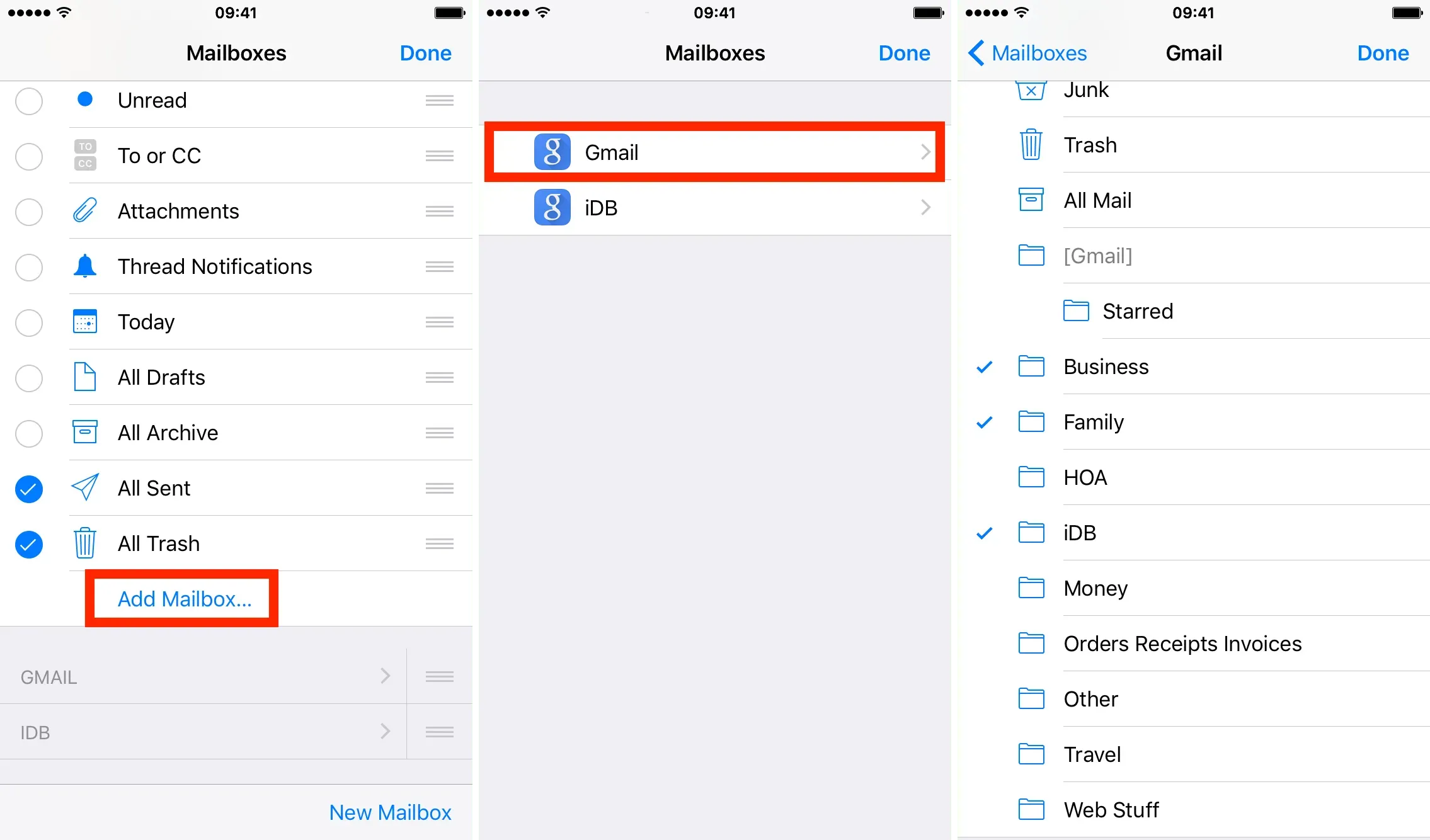
Pašto dėžutės pertvarkymas
Jei jums patinka, kai jūsų asmeninė el. pašto paskyra yra viršuje, o mažiau svarbios paskyros pateikiamos žemiau, galite ką nors padaryti dabar, pakoreguodami tvarką, kuria jos pateikiamos el. pašto programoje.
- Atidarykite programą „Mail“ ir eikite į „Mailboxes“.
- Viršutiniame dešiniajame kampe spustelėkite „Redaguoti“.
- Bakstelėkite trijų eilučių piktogramą, esančią dešinėje nuo pašto dėžutės, kurią norite perkelti, ir vilkite pašto dėžutę į naują vietą.
- Galiausiai viršutiniame dešiniajame kampe spustelėkite „Atlikta“.
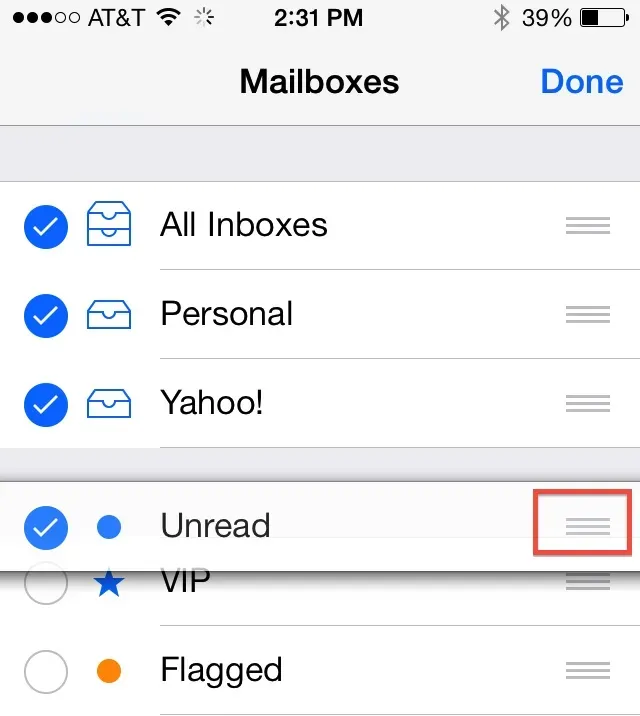



Parašykite komentarą